Deepin更换仿Mac主题
发布时间:2023年12月23日
上一篇博客说了要写一篇deepin系统的美化教程
先看效果图:
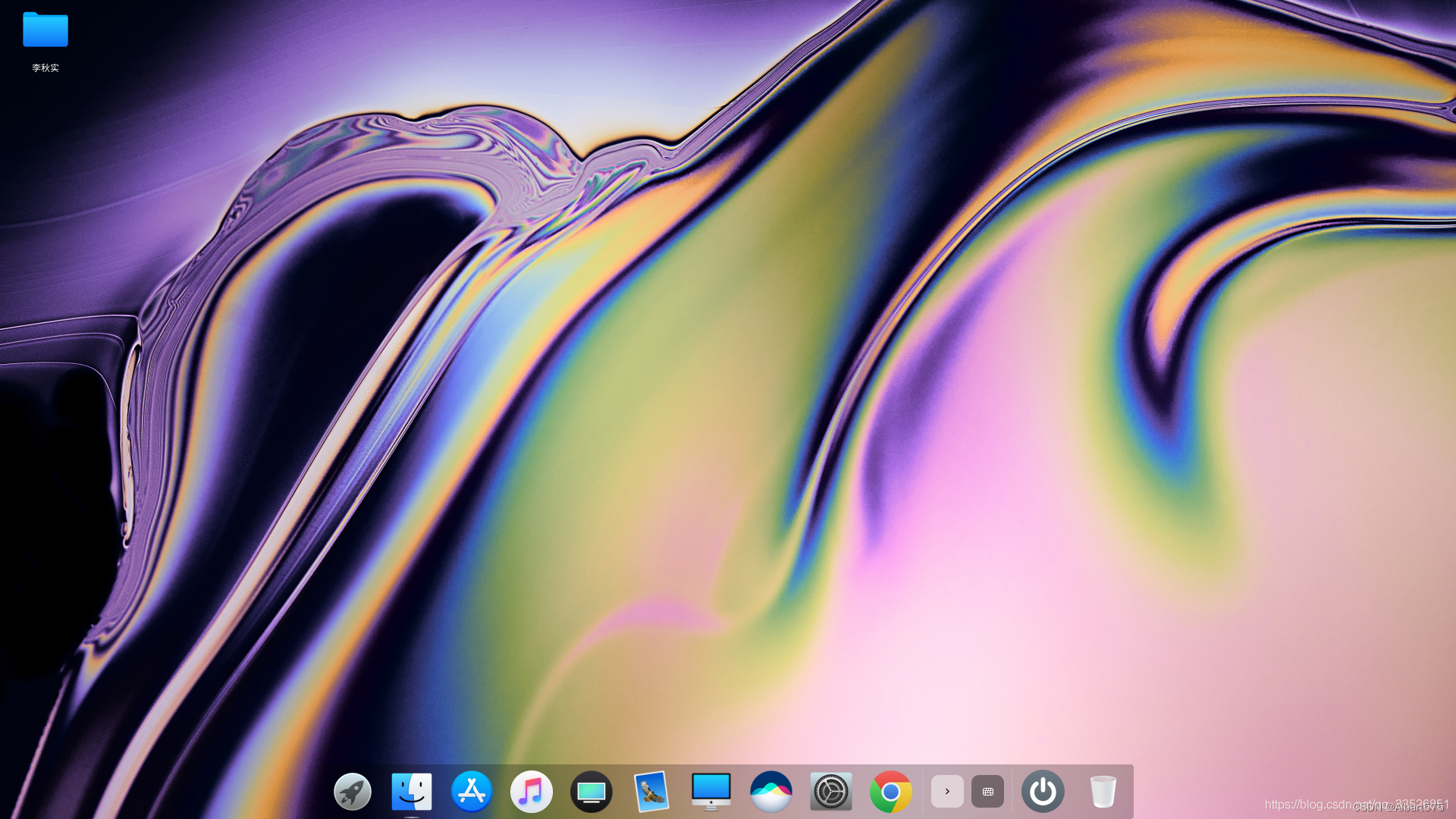
准备工作:
1.你自己 嘻嘻嘻
2.能上网的deepin15.11电脑
首先去下载主题
本次需要系统美化3部分:1.图标 2.光标 3.壁纸
开始之前,请先把你的窗口特效打开,调到透明度最低!
下载图标和光标我推荐这个网站
你也可以去其他主题网站下载资源
打开网站直接去搜索 ”mac“
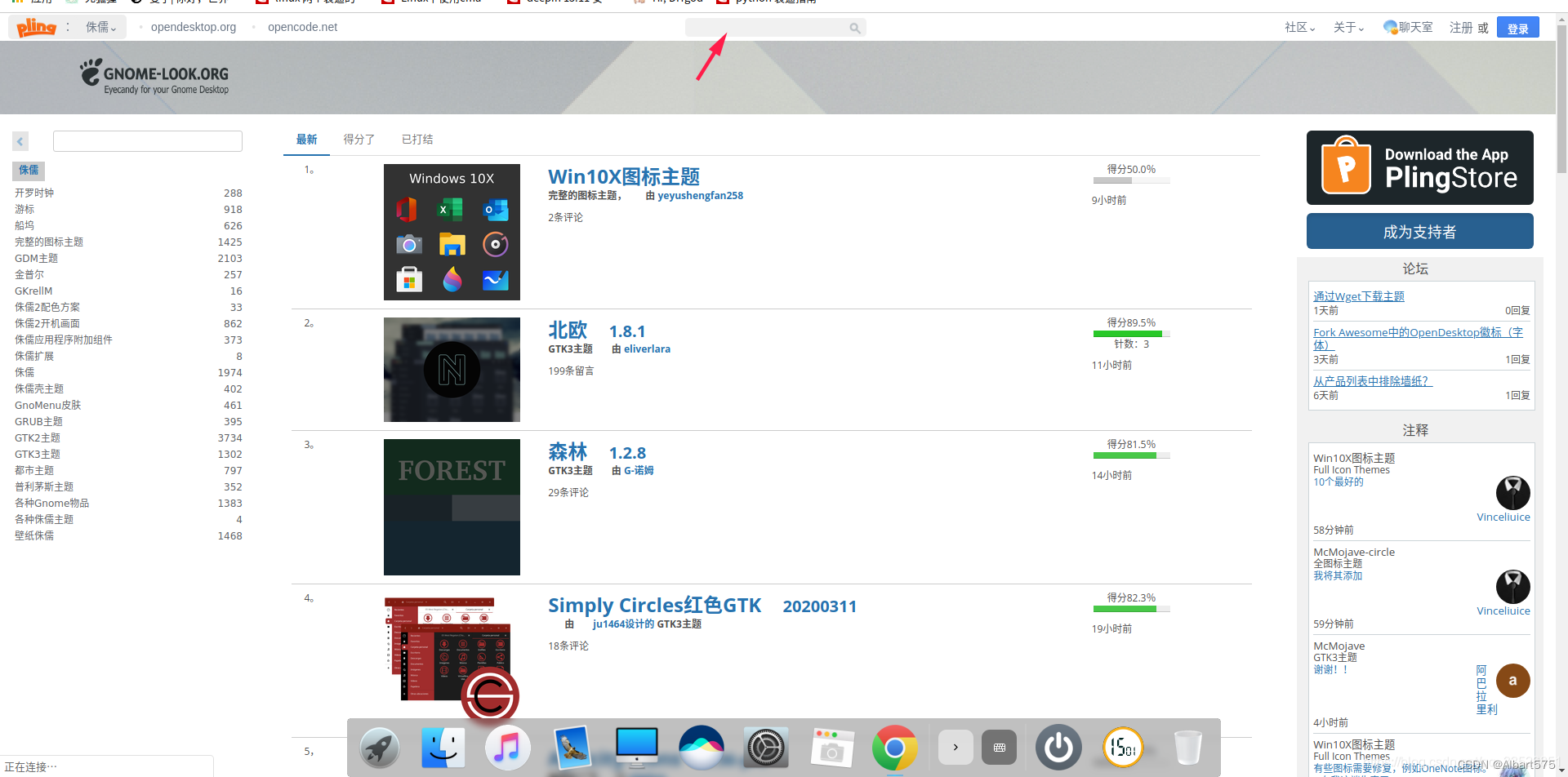
去找到这两个图标和光标(这两个的评分还比较靠前,应该很容易就能找到)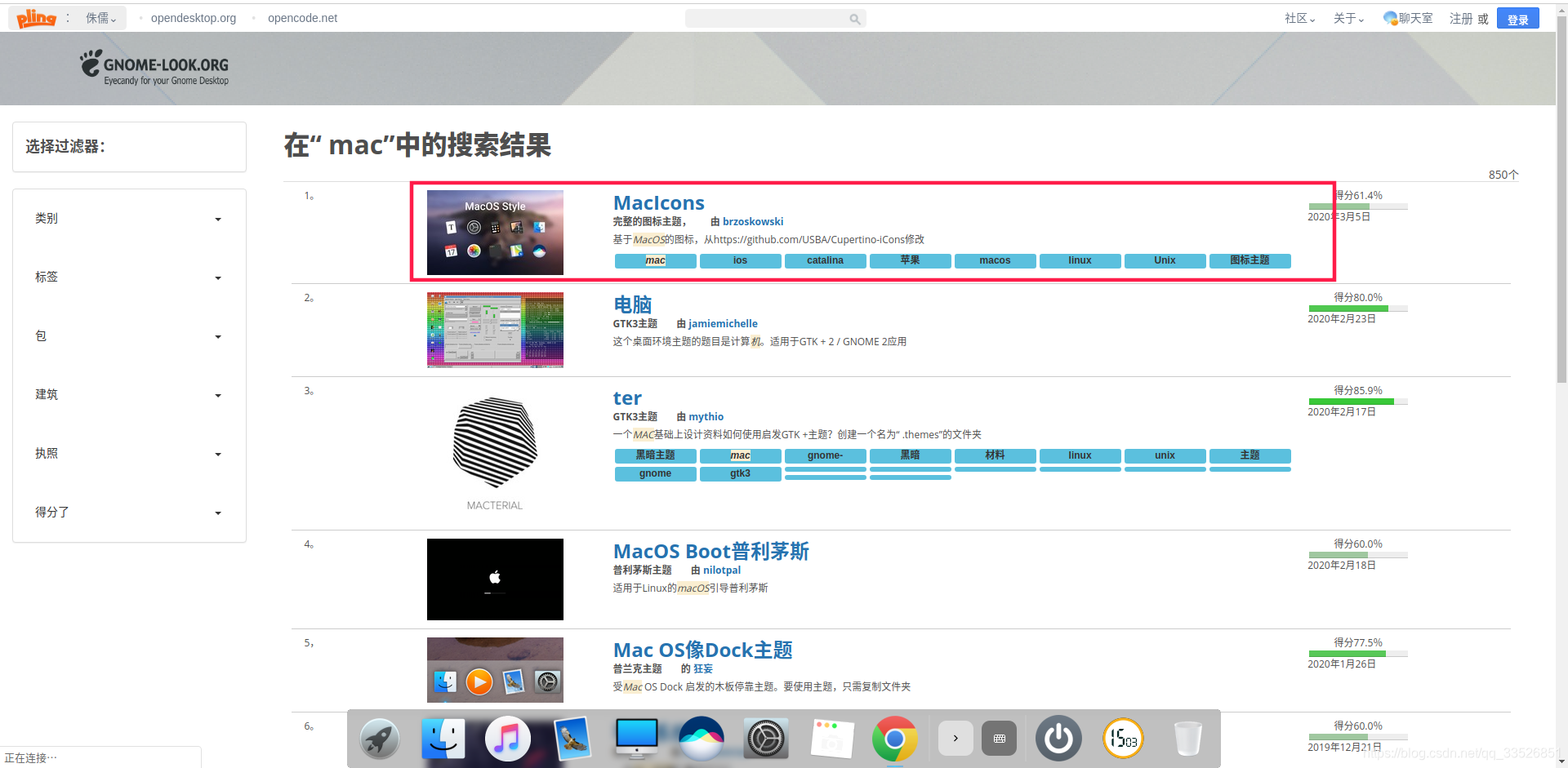
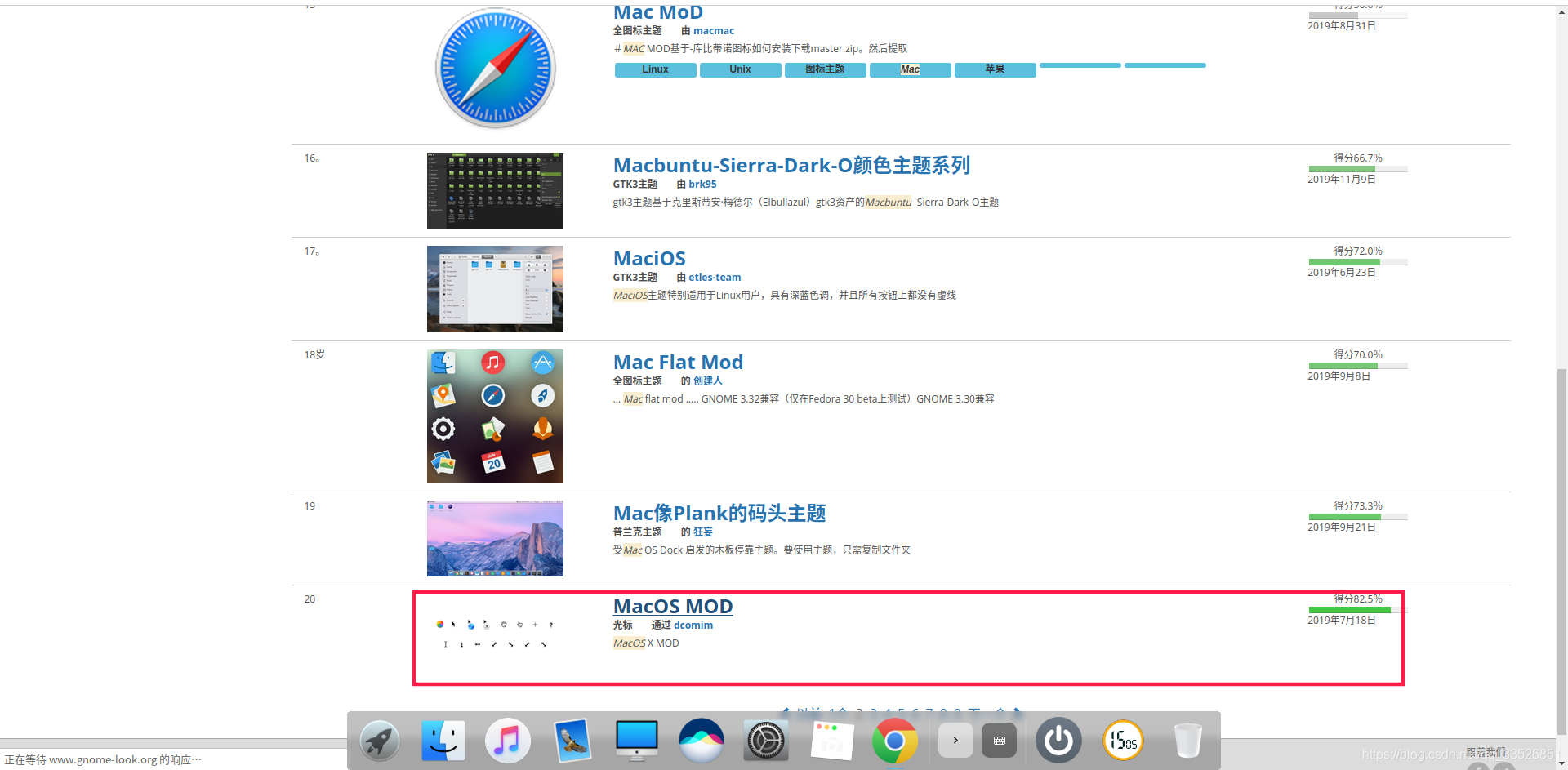
?
找到了那就开始下载吧
mac光标下载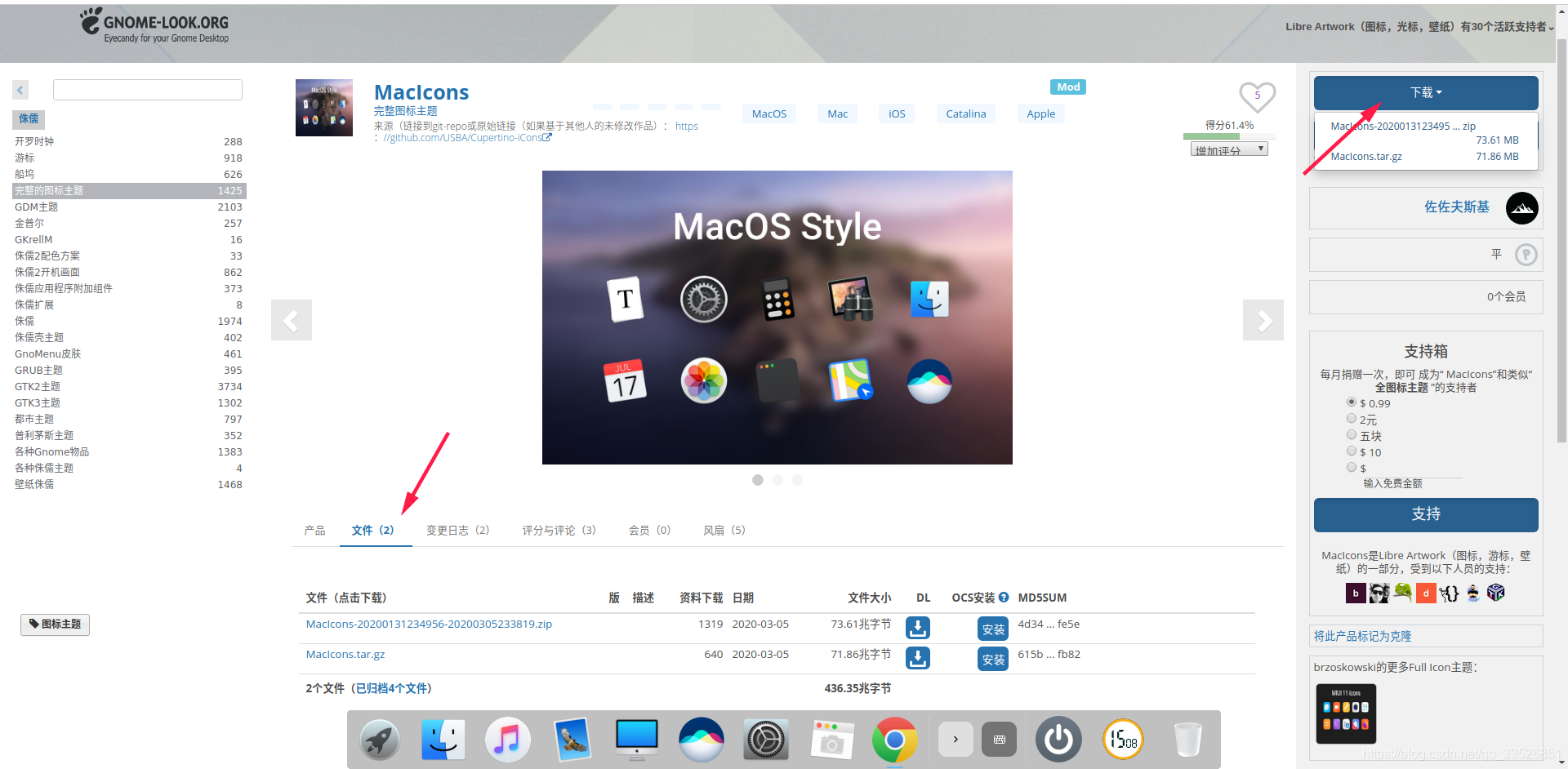
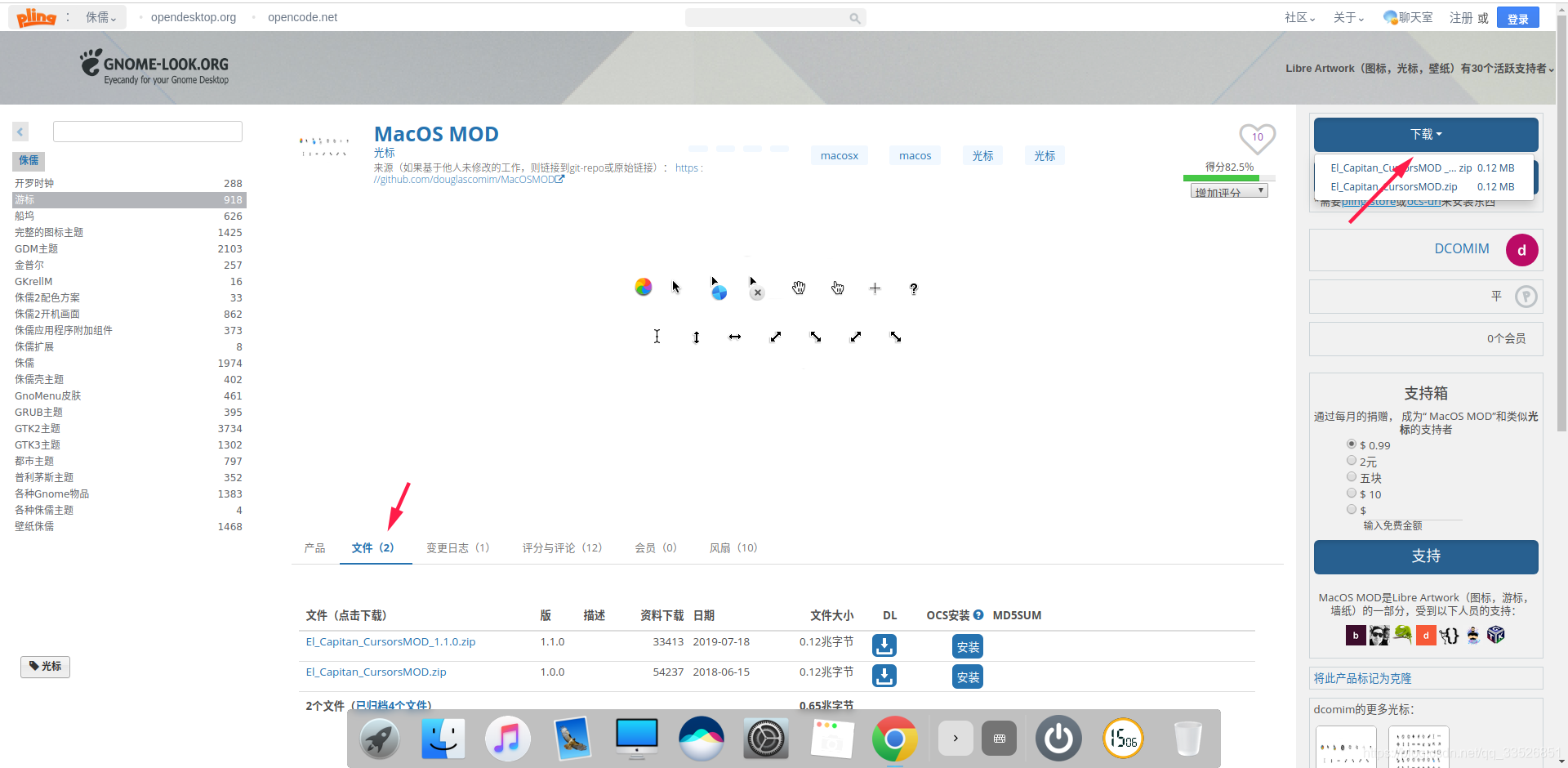
点击下载
注意点击下载后可能会因为网速问题会出现一直加载的情况,耐心等一会就OK了
然后就该安装图标和光标
安装图标:
将下载好的图标压缩包解压,提取到桌面比较方便。然后打开文件管理器,依次点击系统盘/usr/share目录,选中icons文件夹, 右键(点击以管理员身份打开)输入你的root密码,进入该文件夹目录。
把刚才解压完成的mac图标文件夹复制到该文件(icons)夹下,然后退出。打开设置—个性化—主题,就会看到安装好的mac图标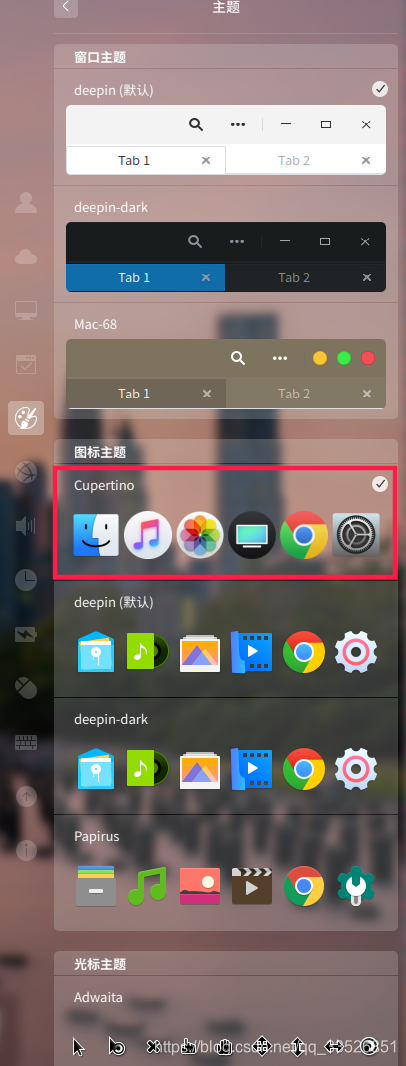
图标就安装成功了
安装光标:
方法类似图标,将下载好的光标压缩包解压,提取到桌面比较方便。然后打开文件管理器,依次点击系统盘/usr/share目录,选中icons文件夹, 右键(点击以管理员身份打开)输入你的root密码,进入该文件夹目录。
把刚才解压完成的mac光标文件夹复制到该文件(icons)夹下,然后退出。打开设置—个性化—主题,就会看到安装好的mac光标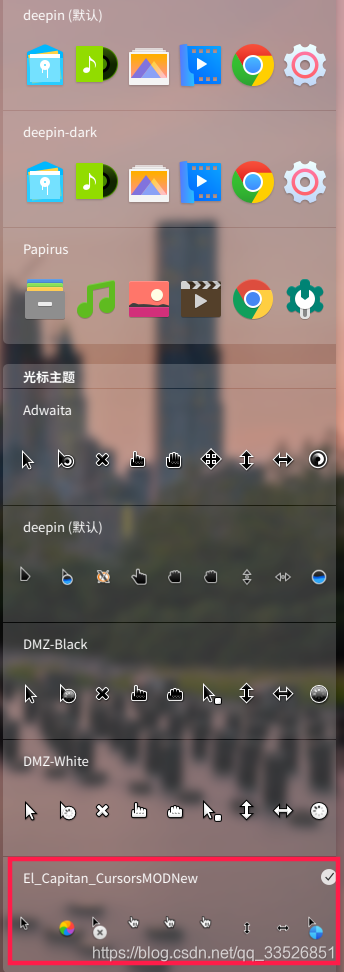
如果以上你都完成了,那么恭喜你 ,你已经成功一大半了
第3步,也是最后一步,设置mac壁纸
我整理了一些经典的mac壁纸放在百度:网盘
提取码: yaa8
PS :记得关注我呀
文章来源:https://blog.csdn.net/weixin_72849553/article/details/135143694
本文来自互联网用户投稿,该文观点仅代表作者本人,不代表本站立场。本站仅提供信息存储空间服务,不拥有所有权,不承担相关法律责任。 如若内容造成侵权/违法违规/事实不符,请联系我的编程经验分享网邮箱:chenni525@qq.com进行投诉反馈,一经查实,立即删除!
本文来自互联网用户投稿,该文观点仅代表作者本人,不代表本站立场。本站仅提供信息存储空间服务,不拥有所有权,不承担相关法律责任。 如若内容造成侵权/违法违规/事实不符,请联系我的编程经验分享网邮箱:chenni525@qq.com进行投诉反馈,一经查实,立即删除!
最新文章
- Python教程
- 深入理解 MySQL 中的 HAVING 关键字和聚合函数
- Qt之QChar编码(1)
- MyBatis入门基础篇
- 用Python脚本实现FFmpeg批量转换
- 倍福嵌入式PLC开发团队建设
- Docker实战
- 我的大数据之路:2023年度总结
- 内核block层开发时遇到的各种变量同步问题总结
- [E哈希] lc2744. 最大字符串配对数目(读题+哈希表)
- 研究论文 2022-Oncoimmunology:AI+癌RNA-seq数据 识别细胞景观
- 使用TikTok云手机轻松拓展全球市场
- jmeter,学这些重点就可以了
- React16源码: React中的异步调度scheduler模块以及时间片源码实现
- 将数据写以BMP格式写入SD卡中